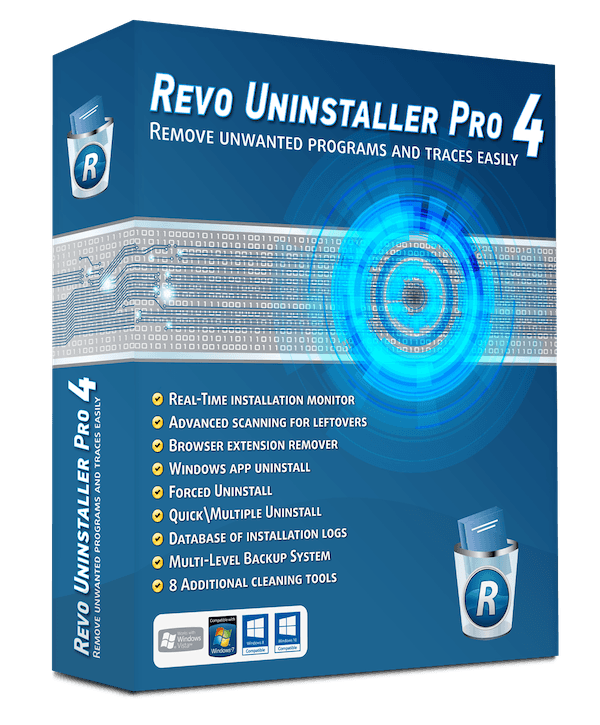Hei ass wéi Dir d'Seriennummer vun Ärem Laptop op 3 Weeër sicht a kritt.
Et ginn Zäiten wou mir all d'Seriennummer wëlle wëssen oder op Englesch: Seriennummer fir eise Laptop. Et kënne verschidde Grënn sinn firwat Dir d'Seriennummer vun Ärem Laptop wëllt fannen. Zum Beispill wëllt Dir vun e puer technesche Servicer profitéieren oder Chauffeure fir Chauffeuren eroflueden.
Wat och ëmmer de Grond, Dir kënnt d'Seriennummer vun Ärem Laptop einfach op Ärem fannen Windows 10 PC. Et gi verschidde Weeër wéi D'Seriennummer kennen oder Seriennummer Gerät Laptop wien leeft Windows 10.
Beschte Weeër fir Laptop Serial Nummer ze Fannen
Wann Dir no Weeër sicht fir d'Seriennummer fir Äre Laptop ze fannen, da liest Dir de richtegen Artikel. An dësem Artikel gi mir mat Iech e Schrëtt-fir-Schrëtt Guide ze deelen wéi Dir Är Laptop Seriennummer fannt Windows 10 PC. Loosst eis erausfannen.
1. Fannt d'Seriennummer um Laptop duerch d'Apparatkëscht

Ier Dir soss anzwuesch kuckt, musst Dir op Laptopcomputer kucken. D'Seriennummer vun Ärem Laptopcomputer gëtt normalerweis op der Säit vum Laptop opgezielt wou Dir d'Batterie plazéiert. Also, flip de Laptop ëm a kontrolléiert d'Seriennummer.
Serien Zuelen ginn normalerweis direkt op de Plastik oder Metall gedréckt aus deem de Laptop ass. Wann Dir d'Seriennummer do net fannt, huelt d'Batterie eraus a kuckt am Batteriefach oder der Këscht. Dir kënnt och Är Laptoprechnung kucken.
2. Benotzen Kommando Prompt CMD
An dëser Method benotze mir d'Windows 10 Kommando Prompt fir d'Seriennummer vum Apparat ze fannen. An dat ass wat Dir maache musst.
- Open Windows 10 Sich an Typ (CMD). Da klickt mat riets CMD a setzen op (Führen als Administrator) fir mat de Fäegkeete vum Administrateur ze bedreiwen.
CMD fir d'Seriennummer fir de Computer ze kennen duerch - Dann kopéiert a paste de folgende Kommando: wmic Bios kréien Serienummer
Da dréckt den. Knäppchen gitt an der Command Prompt Fënster.CMD wmic Bios kréien Serienummer - Dir gesitt elo d'Seriennummer vum Computer. Wann Dir eppes wéi gesitt (Fir vun OEM gefëllt ze ginn), heescht et datt de Computer Hiersteller d'Seriennummer vum Apparat net richteg ausgefëllt huet.
An dat ass et an esou kënnt Dir d'Seriennummer vun Ärem Laptop fannen Windows 10 iwwer CMD.
3. Benotzt Powershell
An dëser Method wäerte mir benotzen Windows PowerShell Fir d'Seriennummer vun Ärem Laptop ze fannen. An dat ass alles wat Dir maache musst.
- Op Ärem Windows PC musst Dir Zougang kréien Powershell. Also, dréckt de Windows Knäppchen an tippt dann: Powershell. Als nächst klickt mat riets-klickt op Powershell a setzen op (Führen als Administrator) fir mat de Fäegkeete vum Administrateur ze bedreiwen.
Benotzt PowerShell - elo an PowerShell Dir musst de folgende Kommando kopéieren a pechen:
gwmi win32_bios | fl SerialNumberDëst gëtt gemaach fir datt Dir Är Seriennummer op Ärem Écran zougitt an uweist.
Fannt d'Seriennummer vum PowerShell eraus - Elo gesitt Dir Är Seriennummer op Ärem Écran ugewisen an Dir kënnt Zougang dozou maachen wat Dir maache wëllt.
An dat ass et an esou kënnt Dir d'Seriennummer vun Ärem Laptop fannen Windows 10 iwwer Powershell.
Note: Och amplaz vun allem dat, kënnt Dir d'Laptops Batterie erofhuelen an d'Seriennummer hei drënner fannen. Wahrscheinlech wäert Dir et fäeg sinn ze fannen.
duerch den BIOS BIOS

En aneren einfache Wee fir Är Laptop Seriennummer ze fannen ass iwwer Settings BIOS oder UEFI Firmware.
Wéi och ëmmer, spillt mat Astellungen BIOS Net eng empfohlene Method. Wéi och ëmmer, wann déi vireg Kommando Prompt Method d'Seriennummer net konnt weisen, kënnt Dir d'BIOS oder d'UEFI Method probéieren wann Dir keng aner Optioun hutt.
Also, gitt op d'Astellungs Säit BIOS A kuckt séier Haaptscreen (Haaptsäit). Als éischt musst Dir d'Nummer notéieren, déi hannert geschriwwe steet (Seriennummer) dat heescht Seriennummer. Wann Dir d'Seriennummer net fannt op Haaptscreen (HaaptsäitFannt et an der () Sektioun.Systemkonfiguratioun) dat heescht System Konfiguratioun.
Dir kënnt och interesséiert sinn ze léieren iwwer:
- Wéi fannt Dir de Festplackmodell a Seriennummer mat Windows
- Deen einfachste Wee fir d'Mark a Modell vun Ärem Laptop ouni Software erauszefannen
- Erklärung vu Computerspezifikatiounen
- Wéi fannt Dir Är Windows Versioun
- Wéi fannt Dir d'CPU Temperatur vu Windows?
- fir dech Wéi kontrolléiert PC Spezifikatiounen op Windows 11
- Wéi eroflueden an installéieren Treiber fir Dell Apparater vun der offizieller Websäit
Mir hoffen datt Dir dësen Artikel nëtzlech fannt fir Iech ze wëssen wéi d'Seriennummer vun engem Laptop ze fannen oder wéi Dir d'Seriennummer vun engem Computer erausfënnt.
Deelt Är Meenung an Erfarung mat eis an de Kommentarer.